Correction : le solde Google Play continue dêtre refusé

Si le solde Google Play continue d
Si vous recevez une nouvelle notification indiquant que le contenu est masqué, l'application se trouve généralement dans le dossier sécurisé et le contenu n'est pas accessible tant que vous n'avez pas saisi le code PIN/mot de passe/modèle attribué au dossier sécurisé. Sauf si vous rencontrez des problèmes avec les notifications de l'écran de verrouillage, auquel cas vous devrez autoriser votre appareil à afficher le contenu dans les paramètres système. Enfin, certaines applications ne divulguent pas complètement les notifications tant que vous ne les déverrouillez pas ou ne vous connectez pas. Maintenant que vous savez à quoi vous attendre, consultez les instructions fournies ci-dessous.
Table des matières:
Pourquoi le contenu est-il masqué dans les notifications ?
1. Dossier sécurisé sur les appareils Samsung
Si vous avez une icône de dossier bleu avec un trou de serrure à côté de la notification masquée (par défaut), vous utilisez définitivement le dossier sécurisé sur votre Samsung. L'application qui notifie avec le contenu caché se trouve dans le dossier sécurisé et vous devrez y accéder pour voir le contenu complet de la notification. Localisez le dossier sécurisé dans le tiroir des applications ou l'écran d'accueil pour y accéder. Si vous souhaitez que les applications du dossier sécurisé affichent des notifications, vous pouvez leur permettre de le faire dans les paramètres système.
Voici comment afficher les notifications des applications dans le dossier sécurisé :
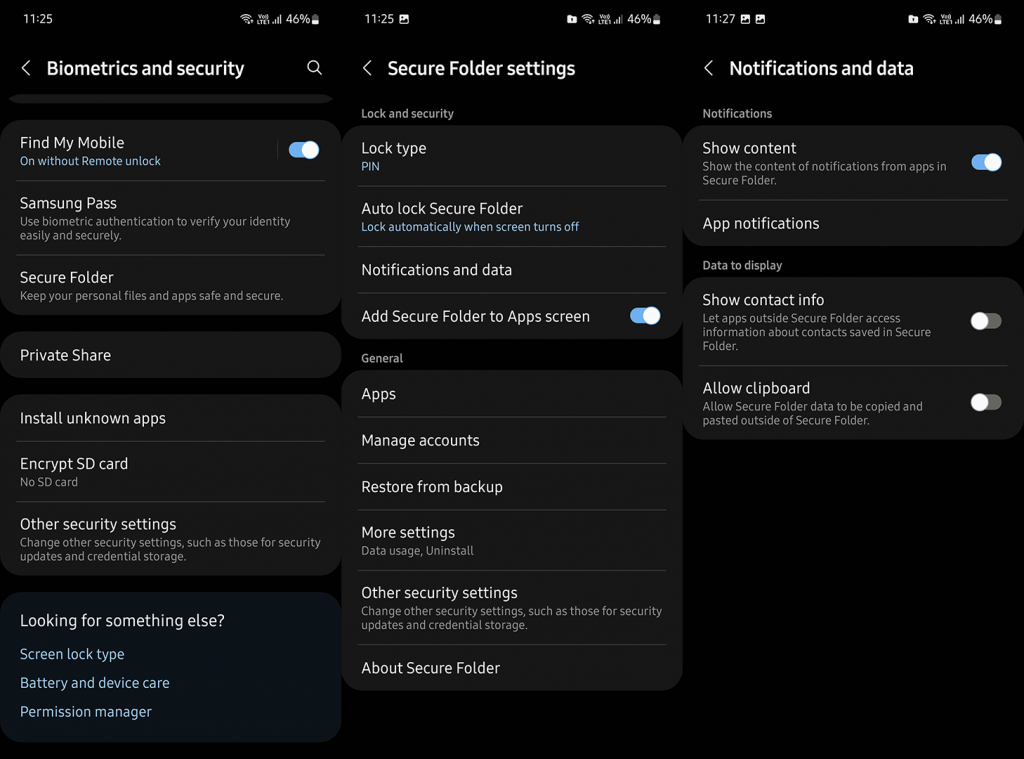
Maintenant, même si vous autorisez les applications de Secure Folder à afficher les notifications, vous devrez toujours ouvrir Secure Folder pour lire le contenu. Si vous ne pouvez pas vous soucier d'entrer un code PIN/motif/mot de passe ou de déverrouiller avec Fingerprint chaque fois qu'une nouvelle notification apparaît, vous pouvez supprimer l'application du dossier sécurisé.
Voici comment supprimer des applications du dossier sécurisé sur les appareils Samsung :
Si vous avez activé le dossier sécurisé par erreur et que vous n'en avez pas vraiment besoin, vous pouvez le désactiver dans Paramètres > Biométrie et sécurité > Dossier sécurisé > Plus de paramètres > Désinstaller .
2. Vérifiez les paramètres de l'écran de verrouillage
En revanche, si votre problème réside dans les notifications masquées sur l' écran de verrouillage , c'est une toute autre histoire. Néanmoins, il est assez facile d'autoriser les applications à afficher le contenu complet des notifications sur l'écran de verrouillage. Il vous suffit de modifier certains paramètres et le contenu complet de la notification apparaîtra.
Voici comment autoriser les applications à afficher du contenu sensible dans les notifications de l'écran de verrouillage :
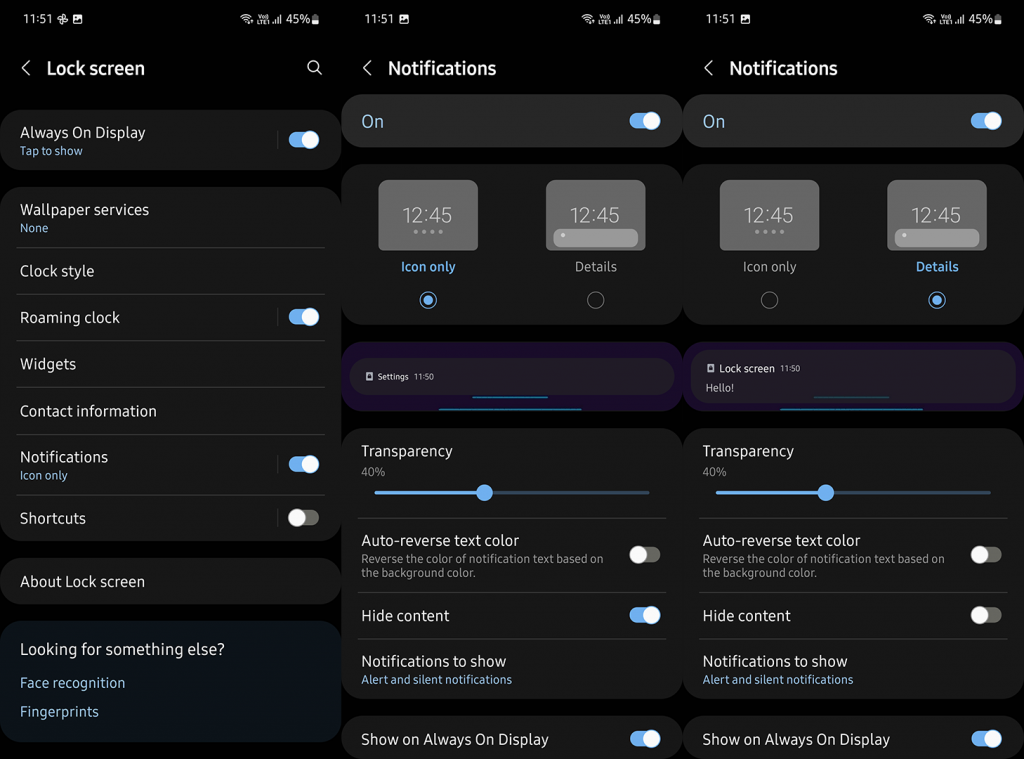
Ces étapes s'appliquent aux appareils Samsung, mais elles devraient être assez similaires sur la plupart des autres skins Android. Sur les téléphones Pixel, vous devez ouvrir Paramètres > Confidentialité > Notifications sur l'écran de verrouillage.
3. Vérifiez les paramètres de notification de l'application
Enfin, si le nouveau contenu de notification est toujours masqué, vous devez vérifier les paramètres de notification pour cette application particulière. Certaines applications sont livrées avec un verrouillage par mot de passe et d'autres n'afficheront pas le contenu sur l'écran de verrouillage, quels que soient les paramètres de votre système mentionnés à l'étape précédente.
Certaines applications système n'ont aucun contenu à afficher et continueront de s'en tenir à la nuance de notification. Vous pouvez appuyer et maintenir la notification et la désactiver ou ouvrir les paramètres et désactiver différentes catégories de notification pour cette application. Appuyez et maintenez simplement la notification dans la nuance de notification et le menu contextuel devrait apparaître.
Cela dit, nous pouvons conclure cet article. Merci de votre lecture et nous espérons que vous avez trouvé les réponses que vous cherchiez. Si tel est le cas, dites-le nous dans la section des commentaires ci-dessous.
Si le solde Google Play continue d
Résolvez l’erreur 94 Échec du chargement de Hulu sur un PC Windows 10 ou une Xbox One grâce à nos solutions efficaces pour corriger le code d
Apprenez à corriger le code d
Si vous avez une image, une vidéo ou un fichier qui accompagne une note, apprenez à les insérer facilement dans OneNote grâce à notre guide étape par étape !
Obtenez des solutions pour corriger l
Apprenez à citer des sources et à créer une bibliographie dans Google Docs de manière efficace. Suivez ces étapes simples pour améliorer la qualité de vos travaux.
Suivez ici tous les correctifs possibles pour résoudre l
Résolvez le problème lorsque les fonctionnalités de jeu ne sont pas disponibles pour le bureau Windows ou l
Découvrez comment exporter vos messages de chat Discord. Apprenez les meilleures méthodes, y compris l
Obtenez des détails complets sur l'erreur de tête d'impression manquante ou défaillante. Essayez les meilleurs correctifs pour résoudre l'erreur de tête d'impression manquante ou en échec de HP Officejet.
![[RESOLU] Comment corriger lerreur Hulu 94 sur Windows 10 et Xbox One ? [RESOLU] Comment corriger lerreur Hulu 94 sur Windows 10 et Xbox One ?](https://luckytemplates.com/resources1/c42/image-2767-1001202432319.png)
![[7 solutions testées] Correction du code derreur 0xc000017 sur Windows 10 [7 solutions testées] Correction du code derreur 0xc000017 sur Windows 10](https://luckytemplates.com/resources1/images2/image-8976-0408150639235.png)

![[RÉSOLU] Comment réparer Discord en changeant davatar trop rapidement ? [RÉSOLU] Comment réparer Discord en changeant davatar trop rapidement ?](https://luckytemplates.com/resources1/images2/image-5996-0408150905803.png)

![CORRIGÉ : Erreur de VIOLATION DE LICENCE SYSTÈME dans Windows 10 [10 CORRECTIONS FACILES] CORRIGÉ : Erreur de VIOLATION DE LICENCE SYSTÈME dans Windows 10 [10 CORRECTIONS FACILES]](https://luckytemplates.com/resources1/images2/image-4999-0408150720535.png)


![Correction de lerreur Tête dimpression manquante ou défaillante sur les imprimantes HP [8 astuces] Correction de lerreur Tête dimpression manquante ou défaillante sur les imprimantes HP [8 astuces]](https://luckytemplates.com/resources1/images2/image-2788-0408151124531.png)